Fekete-Fehér felvételek képesek arra, hogy drámai és mélységes hatást adjanak egy képnek. Ez különösen igaz a sportolók portréira, ahol a nagy kontrasztok a fény és az árnyék között kiemelik az esztétikai testformákat, és megragadják a pillanat erejét. Ebben az útmutatóban megmutatom neked, hogyan alakíthatod át színről Fekete-Fehérre az Adobe Photoshop segítségével, miközben a kontrasztokat finomhangolod, hogy lenyűgöző sportoló portrét hozz létre.
Legfontosabb felismerések
- A Fekete-Fehér képek lehetőséget nyújtanak egyedi dráma keltésére.
- Az Egyenlítő rétegek, mint például a Fekete-Fehér és a Kanálkeverő használata lehetővé teszi a fényerő és a kontraszt részletesebb beállítását.
- A szűrőeszközök segítségével célzottan szerkesztheted a kép bizonyos területeit az optimális eredmény érdekében.
Lépésről lépésre
A sportoló portrédat lenyűgöző Fekete-Fehér képpé alakítani, kövesd az alábbi lépéseket.
1. Kép előkészítése
Először indítsd el az Adobe Photoshop programot, és töltsd be azt a színes képet, amelyet átalakítani szeretnél. Győződj meg arról, hogy a kép magas felbontásban legyen a legjobb eredmények elérése érdekében. A képednek dinamikus és erőteljes sportolói pózt kell bemutatnia annak érdekében, hogy a Fekete-Fehér hatását maximalizálhasd.

2. Első átalakítás Fekete-Fehérré
Válaszd ki a "Fekete-Fehér" Egyenlítő réteg lehetőségét. Ez a funkció azonnal átszínezi a képedet szürkeárnyalatossá. Ennek a módszernek a nagy előnye, hogy egyedileg állíthatod be a kép tónusait. Kísérletezz a csúszkákkal, hogy kiemeld vagy elhalványítsd a kívánt fényviszonyokat. Hagyd az alapértelmezett értéket ezen első átalakításhoz, hogy stabil alapot teremts.
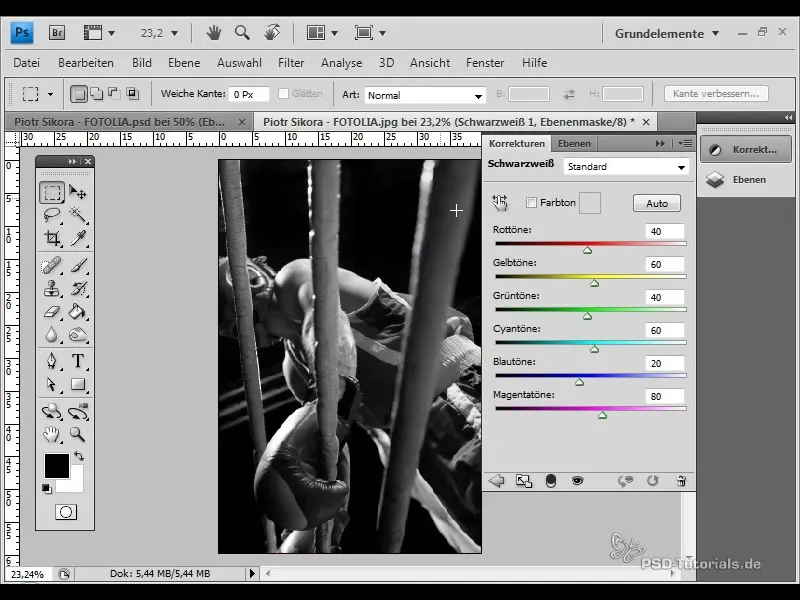
3. Kanálkeverő alkalmazása
Az első Fekete-Fehér korrekció alkalmazása után adj hozzá egy további Egyenlítő réteget: a "Kanálkeverőt". Állítsd ezt "Monokróm"ra. A Kanálkeverő erőteljesebb árnyalatokat hoz létre, mint az első javítás, és lehetővé teszi, hogy a Vörös, Zöld és Kék színcsatornákat egyedi módon szerkeszthesd. Próbáld meg néhány százalékban csökkenteni a Vörös csatornát, hogy a háttér sötétebb és a fény-sötét kontrasztok tisztábbak legyenek.
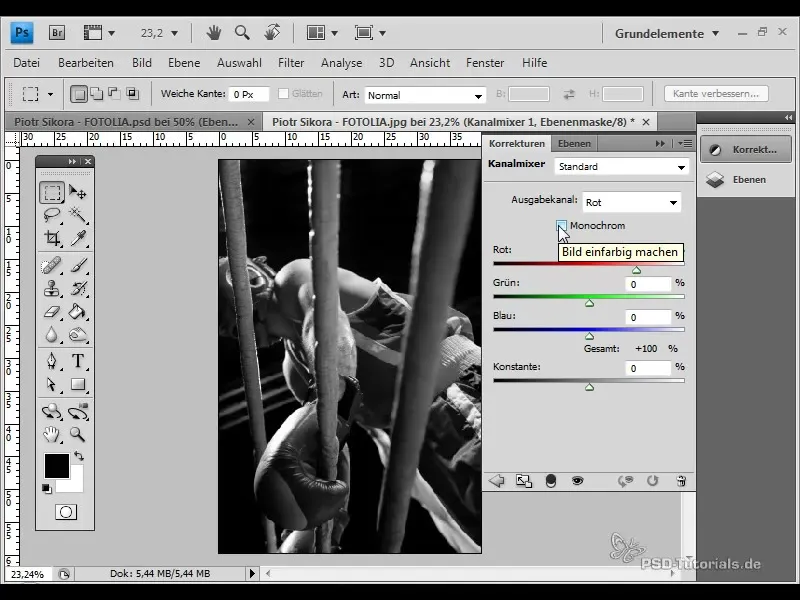
4. Kontrasztok finomhangolása
Győződj meg róla, hogy a Kanálkeverőben lévő százalékok összege 90% és 100% között van. Ez biztosítja, hogy a kép harmóniában maradjon. Szükség esetén végezhetsz beállításokat, hogy a "fehér" és a "fekete" kiemelkedjen, és a teljes hatást erősítse.
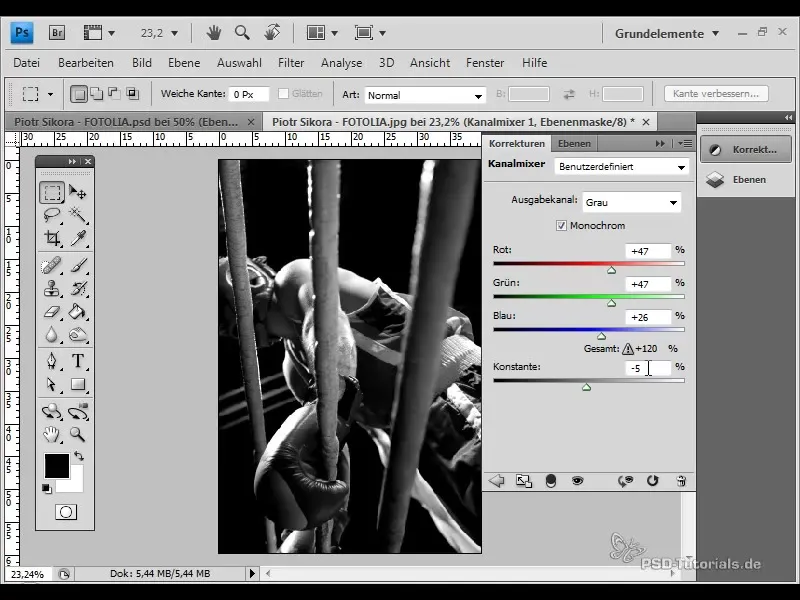
5. Szürkeárnyalatok optimalizálása
Néha az árnyalatok a képen túl élesek lehetnek. Fontos, hogy ellenőrizd ezeket, és szükség esetén beállítsd őket. Először vedd ki a Kanálkeverőt, hogy láthasd, hogyan hat a képre ez a hatás nélkül. Ezáltal eldöntheted, szükséges-e további beállítás.
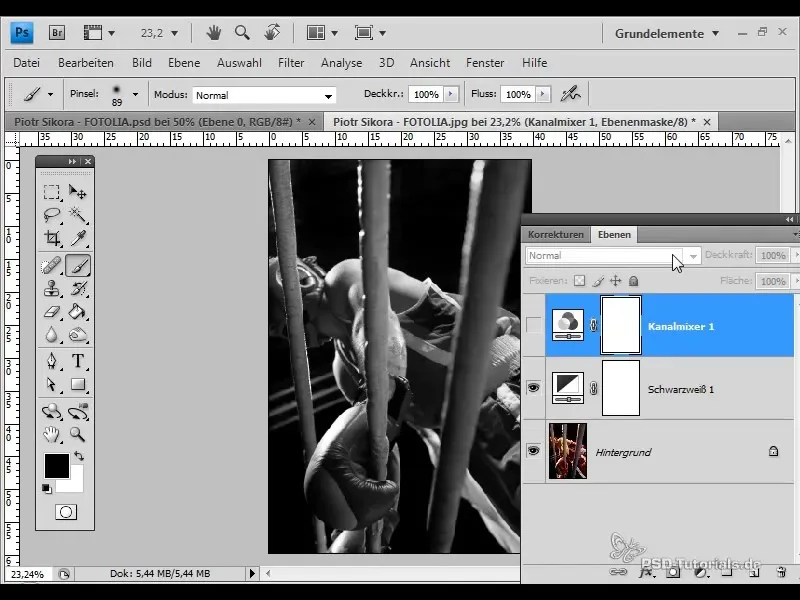
6. Túlzások maszkolása
Ha kemény kontrasztokat észlelsz bizonyos területeken, például a sportoló kesztyűjén, célzottan alkalmazhatsz egy maszkot. Használd a fekete ecsetet a Fekete-Fehér Egyenlítő réteg maszkjában, hogy ezeket az erőteljesebb árnyalatokat a problémás területeken korrigáld. Ezáltal enyhíted a nem kívánt kontrasztokat, és növeled a kép részletességét.
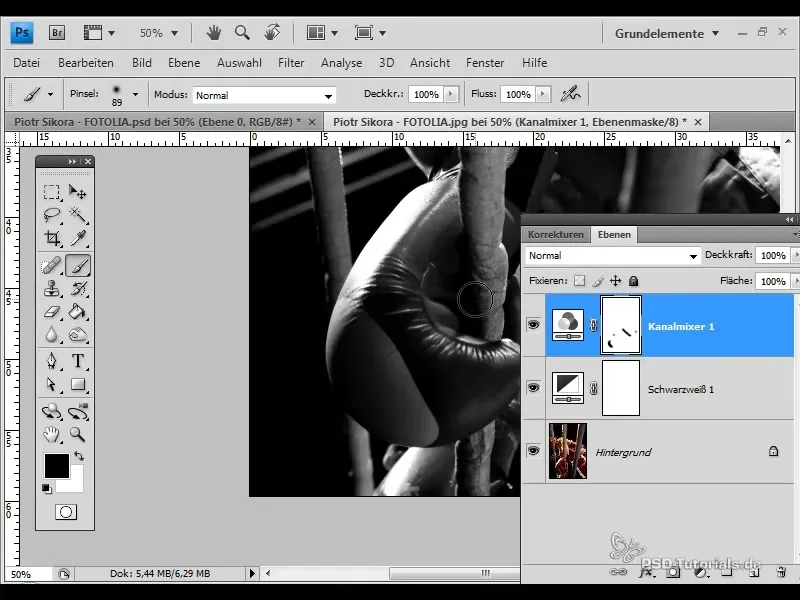
7. Színtónusok beállítása
A színmélység javítása érdekében hozz létre a színtónusokat a Fekete-Fehér Egyenlítő rétegben. Keresd meg a kép fontos részleteit ábrázoló specifikus színtónusokat, és szabályozd azok intenzitását. Ezt a pipettával érheted el, amely segítségével a képen lévő színeket célzottan szabályozhatod, hogy összhangban állítsd a kép teljes hatását.
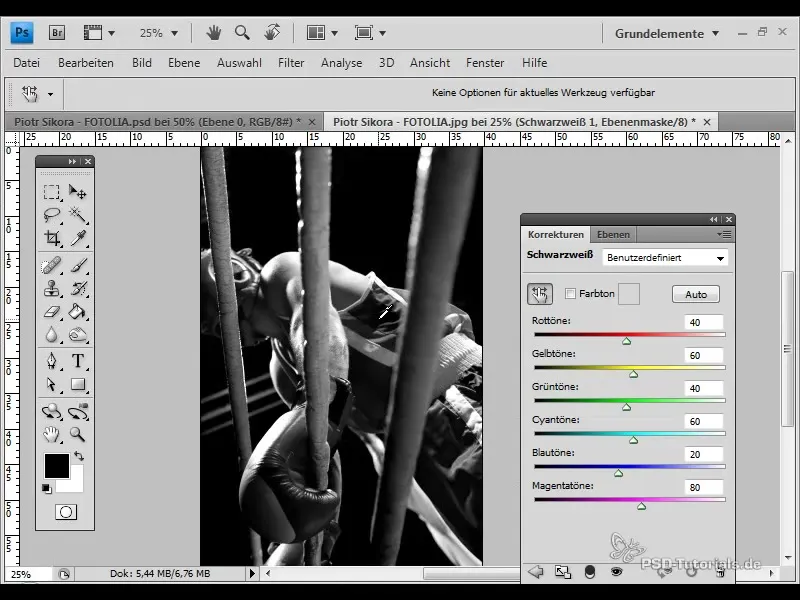
8. Végleges beállítások és visszapillantás
Mielőtt elmented a képet, ellenőrizd az összes réteget együtt. Szükség esetén ismét alkalmazd a maszkolást, hogy az összes területet optimálisan beállítsd. Az utolsó áttekintés a harmonikus kontrasztok és adateloszlás alapján segít elérni az optimális eredményt.
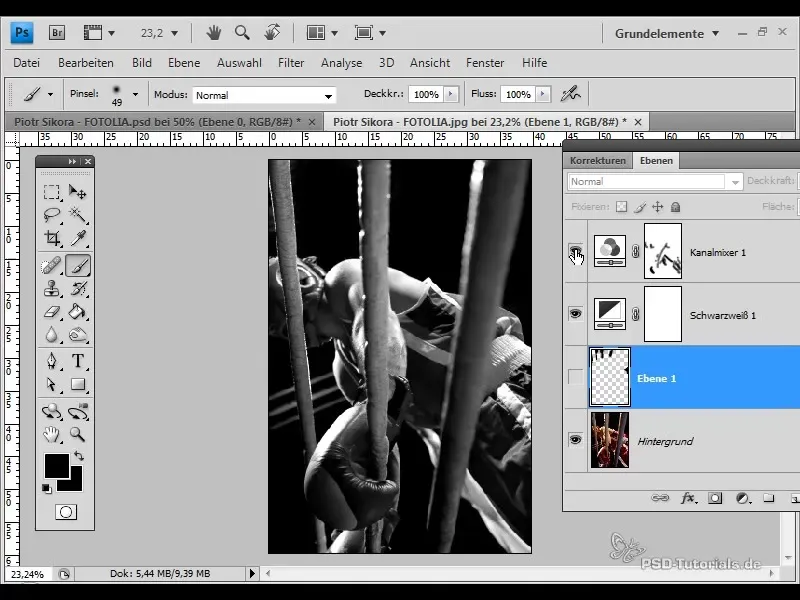
Összefoglalás
Az egy színes kép átalakítása érzékletes fekete-fehér portrévá igényli a céltudatos beállításokat és technikákat. Az állító rétegek és maszkok használatával hatékonyan kiemelheted a sportmotívum erejét és esztétikáját. Engedd szabadjára a kreativitásodat, és kísérletezz a Photoshop által kínált különböző lehetőségekkel.
Gyakran Ismételt Kérdések
Hogyan alakíthatok át egy színes képet fekete-fehérré?Az egy színes képet a Photoshopban a „Fekete-fehér” beállító réteg kiválasztásával alakíthatod át szürkeárnyalatos képpé.
Melyik beállító réteg a legjobb kontrasztokhoz?A „Kanálkeverő” kiválóan alkalmas a kontrasztok beállítására a fekete-fehér képekben, mivel specifikus színkanálokat szerkeszthetsz vele.
Mit tehetek, ha a kontrasztok túl erősek vagy túl gyengék?Használd a Fekete-fehér vagy a Kanálkeverő beállításban található csúszkákat a hangsúlyok beállítására, és a harmónikus árnyalatok eléréséhez.
Hogyan lehet bizonyos képterületeket célzottan beállítani?Használj egy maszkot az adott beállító rétegen, hogy bizonyos képterületeket célzottan kiemelj vagy módosíts az képen.
Lehet-e kiemelni a színeket a fekete-fehér képekben?Igen, a képekben lévő színárnyalatokat beállíthatod, hogy célzottan megerősítsd a kontrasztokat és részleteket, amelyek fontosak a képed tervezéséhez.


